Как почистить ноутбук от пыли самостоятельно
Как почистить ноутбук от пыли самостоятельно? Подробные видеоинструкции по разборке различных моделей лэптопов часто можно найти на YouTube. Просто введите точную маркировку ноутбука вместе со словом «disassemble».
Мы демонстрируем процесс очистки системы охлаждения на примере уже не нового ноутбука Acer Aspire 7750. Кулер процессора здесь выдувает воздух через узкую решетку, за которой скрываются ребра радиатора.
Внутри собирается пыль, что препятствует нормальному отведению тепла. На нашем лэптопе все было настолько плохо, что центральный процессор во время работы терял до 30% производительности. Мы подробно расскажем, как чистить ноутбук от пыли.
Необходимый набор инструментов
Прежде, чем заняться разборкой и чисткой ноутбука от пыли, в первую очередь необходимо спросить себя, готовы ли вы к этой процедуре. В целом ничего сложного нет — если вы умеете управляться с отверткой и пинцетами, проблем возникнуть не должно. Кроме того, потребуется и хорошая память, чтобы запомнить как все было подсоединено и последовательность отсоединения шлейфом и коннекторов.
Из инструментов вам понадобятся небольшая крестовая отвертка, возможно отвертка с плоским наконечником, пинцеты для отсоединения шлейфов, небольшой пылесос для чистки клавиатуры (подойдет и обычный пылесос с узкой насадкой и щеточкой, но мощность всасывания нужно будет уменьшить).

Также, неплохо было бы иметь специальные набор для разборки мобильных гаджетов, в который входят пластиковые распорки-клинья, вставки в виде медиаторов и мелкие отвертки. Этот комплект можно купить в магазинах китайских товаров хозяйственной мелочевки примерно за 100–150 рублей. И самое главное — для разборки ноутбука нужно иметь решимость и относительно прямые руки. Иначе для обратной сборки придется приглашать специалиста.
Перед препарированием также стоит предупредить, что помимо винтов крышка корпуса и лицевой части крепится на защелках. Поэтому, после того, как вы отвинтите винты нужно внимательно изучить корпус на предмет правильного раскрытия и поддевания чтобы не сломать защелки приложением усилия не в соответствующем месте. Поддевать пластиковые крышки нужно только пластиковыми клиньями. Металлическая отвертка может повредить поверхность и края крышек, сделав задиры, что неприятно скажется на внешнем виде.
Зачем и кому это нужно?
Вентилятор в ноутбуке предназначен для охлаждения всех основных систем устройства во время работы. Принцип его работы довольно-таки прост. Он засасывает холодный воздух из окружающего пространства, тем самым снижая температуру работающих узлов портативного компьютера.
Если этот процесс по какой-то причине заблокирован, то отсутствие прямого потока воздуха может вызвать:
- Плавление и выход из строя видеокарты
- Перегрев процессора устройства
- Припой деталей друг к другу
- Самопроизвольное отключение лэптопа.
Помните! Замена микросхемы или любой другой детали ВСЕГДА обойдётся значительно дороже и хлопотнее, чем чистка вентилятора устройства.
Больше всего загрязнению подвержены те ноутбуки, которые часто перевозят, ставят на ковёр во время работы. В особенную группу риска входят лэптопы любителей кошек и длинношёрстых собачек. Да-да! Не удивляйтесь! Именно этой категории владельцев нужно чистить вентиляторы с периодичностью раз в 3–4 месяца. Не один Самсунг «полетел» от мелкой шерсти животных. Всем остальным будет достаточно ревизии каждые 6–12 месяцев.

Если наблюдается повышенное шумообразование в кулере, сильное нагревание аппарата во время работы и постоянное отключение — чистите его незамедлительно.
Разбираем корпус
Положите ноутбук на ровную поверхность нижней крышкой вверх. Извлеките аккумулятор и снимите закрепленную тремя винтами крышку. Открутите все видимые винты и отсоедините штекерные соединения обеих WLAN-антенн и съемной карты.

Затем переверните ноутбук обратно и откройте верхнюю крышку с дисплеем. Далее необходимо снять клавиатуру. Для этого подденьте и слегка приподнимите ее. Лучше всего проделать это с помощью пластиковой карты.
Ухватитесь за основание клавиатуры и постепенно сдвигайте ее в сторону от креплений. Вытащите плоский кабель из штекерного разъема клавиатуры и извлеките ее, предварительно открыв защелку.
Проблемы после сборки
В некоторых случаях, по неопытности или во время спешки, можно неправильно собрать устройство обратно. Ноутбук может не включаться или трещать при запуске. Не паникуйте! Скорее всего, вы сдвинули какие-то детали с места во время чистки и лопасти вентилятора задевают провода. Несколько миллиметров могут оказаться критичными и повлиять на работу лэптопа. Разберите ноутбук снова и проведите повторную аккуратную сборку.
Самым главным признаком того, что вы все сделали правильно, является тихая работа ноутбука и более чуткий отклик на все команды пользователя.
Удаляем пыль
У лэптопа Acer Aspire 7750 кулер можно снять, открутив два винта и отсоединив кабель питания, подключенный к разъему, расположенному поблизости от тепловой трубки. При этом на нашем ноутбуке можно было обнаружить большие хлопья пыли. Их следует аккуратно убрать маленькой щеткой.

Далее, крепко удерживая вентилятор, почистите кулер пылесосом. Пыль между ребрами радиатора в нашем случае засела так плотно, что нам пришлось выдувать ее с внешней стороны посредством струи сжатого воздуха из баллончика, который можно приобрести в ближайшем компьютерном магазине.
После очистки кулера проверьте пальцем, свободно ли он крутится. Если наблюдается затруднение в движении, возможно потребуется снять его защитный кожух и попробовать почистить скопившуюся пыль и грязь под крыльчаткой.
Также вам необходимо предельно аккуратно пропылесосить все оставшиеся компоненты ноутбука перед тем, как вы в обратном порядке соберете устройство.
Быстрая чистка ноутбука HP Pavilion dv6 от пыли, без разборки
Попробуем сделать экспресс чистку ноутбука HP Pavillion dv6 .
Для начала переворачиваем ноутбук, отключаем батарею питания.

Затем нужно открутить 4 болта, которыми держится крышка посередине ноутбука.

Приступаем.

После того, как открутили все болты, убираем их в сторону и аккуратно убираем крышку.

Вот, что получилось:

Для того, чтобы достать до вентилятора и радиатора, которые нам следует почистить, нужно открутить болты, на которых держится клавиатура.

После того, как болты клавиатуры откручены, переворачиваем ноутбук и аккуратно отсоединяем клавиатуру, начиная сверху, свигаем её вверх, чтобы она вышла из пазов. Внизу он присоединяется шлейфом, отсоединяем его и убираем клавиатуру в сторонку. Внимание, если клавиатуру отсоединяем первый раз, то она может быть приклеена двусторонним скотчем, поэтому нужно быть очень осторожными.

Убрали клавиатуру и видим под ней вентилятор.

Здесь же находится тепловая трубка радиатора, которая может выглядеть примерно как на фото.

Всё забито толстым слоем пыли, из-за чего воздушный поток очень маленький и тепло не отводится.

Чтобы не разбирать ноутбук, на что потребуется больше часа, попробуем просто удалить ту пыль.
Для этого можно воспользоваться любым тонким предметом, например, иголкой, проволокой.
В данном случае воспользуемся обычной медицинской иглой.

В каждое отверстие на радиаторе по очереди просовываем иголку и понемногу удаляем пыль.

На боковой стенке ноутбука расположены 11 вентиляционных отверстий, просовываем в каждое по очереди иглу и стараемся убрать пыль.

Переворачиваем ноутбук и повторяем процедуру на нижних отверстиях вентилятора.

Теперь надо продуть отверстия, чтобы выдуть оттуда пыль.
Желательно продувать сжатым воздухом с помощью, например, компрессора или пылесоса.
В данном случае хотя бы просто продуем ртом.

Затем снова переворачиваем ноутбук и пытаемся прочистить вентилятор с помощью кисточки.

Снова продуваем, чтобы пыль вылетела, однако она там осталась.
Если у нас нет пылесоса, то для того, чтобы полностью избавиться от пыли, воспользуемся щипцами и вручную вытащим крупные облачка пыли.

На этом чистка ноутбука закончена.
Собираем его обратно и проверяем работу.
Ноутбук стал меньше шуметь и не так нагревается.
Однако такая чистка помогает ненадолго, нужно проводить полную чистку месяца через 3 либо повторять этот способ чистки.

- Вперёд >
Самостоятельная чистка
Для того, чтобы почистить вентилятор ноутбука у вас должно быть несколько приспособлений (отвёртка, пинцет, ватные диски, бумажный скотч, щёточка), и смазочных материалов (термопаста, силиконовая или масляная смазка, спирт или смесь для обезжиривания поверхностей).
Некоторые ноутбуки не надо полностью разбирать для чистки вентилятора и др. частей, в таких типах есть отдельная крышка на дне оборудования. Открутив её, вы получите полный доступ ко всей охлаждающей системе. Если вы не обнаружили такой крышки, вам предстоит разобрать ноутбук почти полностью. Для этого выкрутите все шурупы на дне ноутбука. Обязательно проверьте, все ли шурупы вы открутили. После, с помощью отвёртки, аккуратно подденьте DVD/CD привод, он должен вытащится без особых усилий. Возможно, ещё вам понадобится отсоединить жёсткий диск, для этого вам может понадобиться пинцет.
Профилактика и советы
А чтобы поддерживать ноутбук в нормальном рабочем состоянии и реже прибегать к его комплексной чистке, следует пользоваться следующими советами:
- если приходится работать на кровати или диване, стоит помнить о том, что мягкая ткань скапливает в себе большое количество пыли, и чтобы она не попадал в ноутбук, необходимо использовать специальные подставки под ноутбук или стараться обеспечить ему полноценное твердое основание;
- не нужно употреблять напитки и пишу перед ноутбуком, так как это негативно скажется на чистоте самого устройства;
- не следует использовать ноутбук в помещении, где производится генеральная уборка или идет ремонт;
- если приходится часто отходить от ноутбука, то лучше пользоваться спящим режимом, чтобы он постоянно не работал;
- необходимо поддерживать ноутбук в чистоте, очищать поверхность и экран.
Следуя простым советам, можно рассчитывать на благоприятное использование устройства. Чистота – залог для надежной работы ноутбука.
Чистка и смазка кулера (вентилятора)
Охлаждающая система состоит из вентилятора, радиатора и медной перекладины. Осмотрите кулер, если его можно снять отдельно от всей системы. Значит, откручиваем его и можем прочищать от пыли лопасти, радиатор. Если в данной системе не предусмотрено быстрое снятие вентилятора, вам предстоит снимать всю

систему. Обратите внимание на крепления системы. Каждое отверстие пронумеровано. Это сделано для исключения деформации медного проводника при демонтаже и установке. Откручивать шурупы стоит от большего к меньшему. Когда все шурупы откручены, можете поднять систему, аккуратно раскачивая её.
Если вместе с охлаждающей системой отделился процессор не пугайтесь (не пытайтесь отклеить процессор с помощью отвёртки или ножа, вы можете его повредить). Процессор можно отделить от системы просто её подогрев над открытым огнём (к примеру, от свечи или зажигалки), а после просто установить процессор обратно. Теперь охлаждающая система находится у вас в руках, в местах соприкосновения медного проводника с деталями компьютера находится старая термопаста. Её следует удалить с помощью ватного тампона и спирта также она удаляется с процессоров. Далее, следует прочистить радиатор и лопасти кулера от пыли с помощью щётки, разобрав воздушный канал на системе охлаждения.
Теперь мы можем смазать вентилятор. На разных типах кулеров есть разные варианты смазки. Чтобы определить, как его смазать, вам нужно оторвать наклейку с крыльчатки. Если там есть отверстие, помещаем туда чуть-чуть смазки (на кончике отвёртки), и приклеить наклейку обратно. В том случае если отверстия нет, нужно потянуть крыльчатку и после небольшого усилия она слезет со шкива. Далее, так же помещаем немного смазки внутрь крыльчатки и сажаем её на место.
Извлеките аккумулятор
Выключите компьютер. Сдвиньте защёлку и отсоедините батарею. Это спасёт компоненты от статического электричества. К тому же почти во всех ноутбуках аккумулятор мешает снять крышку и скрывает винты крепления.
В некоторых моделях несъёмная батарея расположена под крышкой. В таком случае нужно отключить шлейф аккумулятора от материнской платы после снятия задней панели.

Замените термопасту
Заодно, раз уж ноутбук разобран, удобно заменить термопасту. Особенно если вы никогда не делали этого за последние 2–3 года или больше. Со временем термоинтерфейс пересыхает, отвод тепла ухудшается и компьютер перегревается. Замена термопасты на свежую устранит эту проблему.
Если чипы процессора и видеокарты видны после снятия задней крышки, можно сразу приступать к замене. В остальных случаях чтобы добраться до системы охлаждения придётся снять материнскую плату.
Для этого отверните все крепёжные винты и отключите шлейфы. Аккуратно подденьте плату медиатором и достаньте из корпуса. Возможно, сначала придётся сдвинуть её.
Когда тепловые трубки системы будут перед вами, снимите их и замените термоинтерфейс по нашей отдельной подробной инструкции.

Как быстро почистить кулер ноутбука с помощью пылесоса
У многих пользователей подобный вариант может вызывать определенные сомнения. Однако единственное условие – это наличие мощного пылесоса с присутствием режима «на выдув». В остальном ниже будет представлено, как быстро почистить кулер ноутбука:
- Отключаем аккумулятор.
- Запускаем пылесос и выбираем нужный режим. Применяем только основную трубку без каких-либо насадок.
- Подносим трубку пылесоса к решетке кулера.
- Переводим трубку из одной стороны в другую, чтобы эффективно прочистить всю решетку, в том числе и кулер.
Большая часть пыли обязательно покинет корпус через отверстия для забора воздуха, но в любом случая некоторая часть грязи останется внутри. По такой же схеме применяется фен или баллон со сжатым воздухом. Осуществлять подобную процедуру можно раз в три месяца. Однако если появятся серьезные проблемы в работе устройства, тогда потребуется полноценная чистка.

Как часто необходимо чисть кулер ноутбука
Чистку кулера требуется осуществлять хотя бы раз в год. Причем совершенно неважно в каком режиме эксплуатируется устройство, как хранится и проводится ли очищение корпуса. Если настроились на самостоятельную процедуру, тогда внимательно познакомиться с правилами, как почистить кулер ноутбука асус. Проведите все подготовительные работы – подыщите удобную щетку, отвертку, масло, термопасту и т.д. Действуйте не спеша и предельно осторожно. В результате вы аккуратно разберете свой ноутбук и хорошо почистите кулер. В дальнейшем вы без особых проблем сможете успешно проводить подобную процедуру.
Почистить вентилятор ноутбука можно двумя способами
Первый — отдать ноутбук в сервисный центр. Этот вариант подойдёт для тех людей, которые не имеют времени или малейшей технической подготовки для чистки вентилятора ноутбука. И стоит учесть, что не везде люди относятся

к своей работе ответственно. Именно поэтому следует обращаться в официальные сервисные центры, которые дают гарантию качественного проведения данных работ.
Второй — почистить вентилятор ноутбука дома, самостоятельно. Этот вариант немного сложнее, но менее затратный, а также даёт гарантию соответствующего проведения обслуживания. Но при этом требует внимательности, аккуратности и ответственности. Если вы сделаете что-либо не так, нести ответственность будете именно вы.












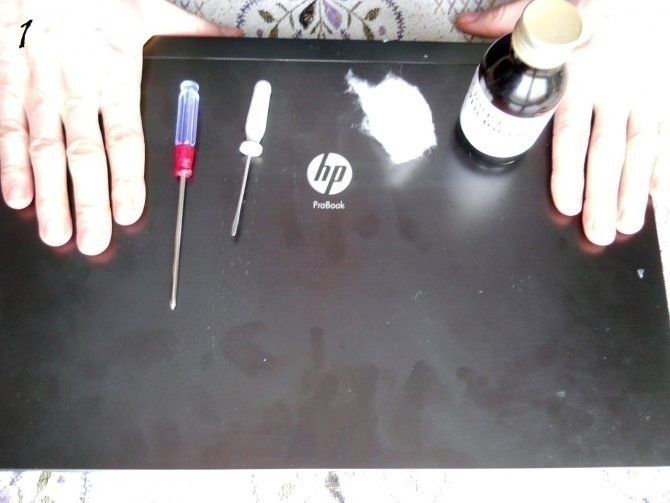













Сообщить об опечатке
Текст, который будет отправлен нашим редакторам: